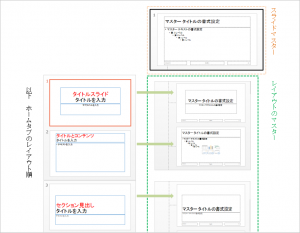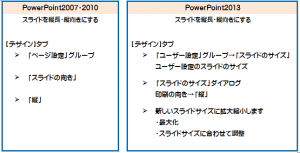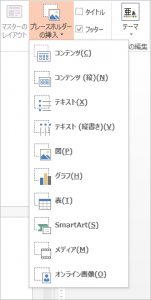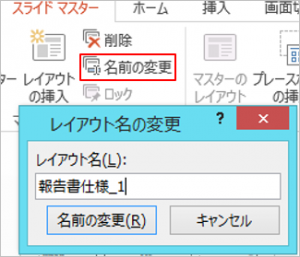スライドマスターをカスタマイズして保存する
Q.スライドを縦書きなどに変更した場合、次に使用するためにテンプレートにすることはできますか?
A.編集したスライドのレイアウトを保存しておくには、スライド内部の共通した書式を管理しているスライドマスターで行いましょう。自分仕様に設定し、後日使えるようにテンプレートとして保存しておくと便利です。「表示」タブの「スライドマスター」から表示されるひと回り大きいものが、共通した設定を行うスライドマスター。点線で各マスターに分岐しているのがスライドレイアウトのマスターです。
スライドマスターより下にあるものの方が優先の順位が高いため、全スライドに共通の情報やテーマを、先にスライドマスターに入力をするほうがスムーズに作業ができるかと思います。
では、縦書き用のスライドマスターを作成します。縦書きの設定方法はPowerPoint(パワーポイント)2007・2010とPowerPoint(パワーポイント)2013では違いがありますので下図を参考にして下さい。
「デザイン」タブでスライドの向きを変更すると、同時にスライドマスター画面のほうも縦書きに変更されます。
スライドマスター画面でプレースホルダーを挿入する方法は、「マスターレイアウト」グループの「プレースホルダーの挿入」です。クリックするとマウスポインタの形が「+」に変わりますのでドラッグして大きさを調整してください。
レイアウトを作成した後は名前の変更をしておきます。ホームタブでレイアウトの挿入をクリックするとオリジナルの名前で表示されます。
オリジナルで作成したスライドマスターは、共有できるようにテンプレートとして保存すると便利です。
「名前を付けて保存」画面で任意の名前を付け、ファイルの種類ボックスの一覧で、「PowerPoint テンプレート」 を選び、「Office のカスタム テンプレート 」フォルダーに保存します。
プレゼンテーションにテンプレートを使用するには、「デザイン」タブ「テーマ」グループのその他ボタンから「テーマの参照」をクリックし保存場所からテンプレートを適用して下さい。
また [ファイル]、[新規] の順にテンプレートを入れることもできます。PowerPoint 2013 では、[個人用] をクリックして、保存したテンプレートをダブルクリックして下さい。